Netdata es un navegador web elegante y de código abierto basado enherramienta de monitoreo del sistema con monitoreo de red en tiempo real para la plataforma Linux. Proporciona información sobre docenas de aspectos a los servidores y escritorios Linux, a través de un centro de control avanzado.
Instalar Netdata
La herramienta Netdata es muy popular en Linuxespacio en el servidor, debido a lo fácil que es rastrear muchas métricas diferentes. Sin embargo, los datos del sistema que recopila no son específicos de los servidores Linux y, por lo tanto, resultan útiles incluso para los usuarios promedio de computadoras de escritorio que buscan aprender más sobre cómo funciona su máquina.
Ubuntu
La aplicación de monitoreo Netdata está disponiblepara usuarios de Ubuntu en Desktop y Server a través de las fuentes de software oficiales. Para instalar el software, abra una ventana de terminal y use el administrador de paquetes Apt.
sudo apt install netdata
Debian
Debian tiene una versión de Netdata disponible en elrepositorios oficiales de software. Como es de código abierto, no es necesario cambiar ninguna configuración especial. Dicho esto, si no le gusta el hecho de que el sistema operativo Debian a menudo va a la zaga de otras distribuciones de Linux, puede instalar Debian Backports. Habilitar esta función le dará una versión más nueva de Netdata.
Para instalar la herramienta de monitoreo de Netdata en Debian, abra una terminal y use el comando Apt-get.
sudo apt-get install netdata
Arch Linux
Arch Linux tiene una versión bastante reciente de Netdata en sus fuentes de software. Para instalarlo, abra una ventana de terminal y sincronícelo con Pacman.
sudo pacman -S netdata
Fedora
Desafortunadamente, los desarrolladores de Netdata descuidanFedora Linux, al no proporcionar una versión del software como RPM instalable. En cambio, aquellos en Fedora que buscan usar este software deben seguir las instrucciones genéricas.
OpenSUSE
OpenSUSE tiene un excelente soporte de Netdata. Afortunadamente, este soporte se encuentra dentro de las principales fuentes de software, por lo que los usuarios no tendrán que preocuparse por los repositorios de terceros. Para instalar el software en OpenSUSE, inicie una ventana de terminal y use el administrador de paquetes Zypper.
sudo zypper in netdata
Instrucciones genéricas
Además de las principales distribuciones de Linux, Netdatatiene bastante buen soporte en forma de script Bash ejecutable. Este script, cuando se descarga, instala una versión binaria estática del software en cualquier sistema Linux. La belleza de este método es que no importa qué sistema operativo esté ejecutando, Netdata funcionará bien.
Instalar Netdata a través del script de instalaciónfunciona mejor con la herramienta de descarga Curl. Por lo general, la herramienta Curl es estándar en la mayoría de las distribuciones de Linux. Sin embargo, si por alguna razón, la herramienta Curl no está en su PC con Linux, deberá instalarla antes de continuar.
Una vez instalado, haga lo siguiente para que Netdata funcione.
Versión de 32 bits
bash <(curl -Ss https://my-netdata.io/kickstart.sh)
Versión de 64 bits
bash <(curl -Ss https://my-netdata.io/kickstart-static64.sh)
Instrucciones de origen
El script de Netdata es la forma en que la mayoría debería irusando la herramienta en un sistema que no tiene soporte oficial para el software. Aún así, si el script falla por alguna razón, hay una alternativa: construir desde la fuente. Para compilar el software desde la fuente, dirígete a la página oficial de Github y aprende qué dependencias requiere Netdata antes de compilar.
Una vez que tenga todas las dependencias trabajando en su PC con Linux, haga lo siguiente:
git clone https://github.com/firehol/netdata.git --depth=1
cd netdata./netdata-installer.sh
Usando Netdata

Los usuarios tienen acceso a Netdata localmente, así como aremotamente en cualquier máquina que tenga acceso directo al Servidor / PC que lo ejecuta. La instalación de Netdata en el escritorio de Linux hace que la herramienta esté disponible con la dirección IP "localhost".
http://127.0.0.1:19999
Sin embargo, los usuarios que planean acceder a Netdatade forma remota, a través de la red no podrá acceder de esta manera. En cambio, para acceder a la herramienta de monitoreo de Netdata de una máquina a otra, abra un terminal y ejecute lo siguiente para determinar la dirección IP:
ip addr show | grep 192.168
Corriendo el ip addr show comando con grep aislará la dirección local IPv4. Copie la dirección IP y péguela en una nueva pestaña del navegador para acceder a Netdata en cualquier lugar de la LAN:
http://192.168.X.XXX:19999
Una vez en la aplicación Netdata, mire hacia un lado y haga clic para ver diferentes métricas. Alternativamente, es posible navegar a través de los cientos de gráficos desplazándose con el mouse.
Netdata es una herramienta pasiva. Todo lo que hace es recopilar información sobre sistemas Linux. No tiene la capacidad de modificar el sistema de ninguna manera (matando programas o cambiando cosas). En cambio, se alienta a los usuarios a consultar con él de vez en cuando y dejar que el software se ejecute en segundo plano durante un largo período de tiempo para recopilar métricas.
Uso de CPU
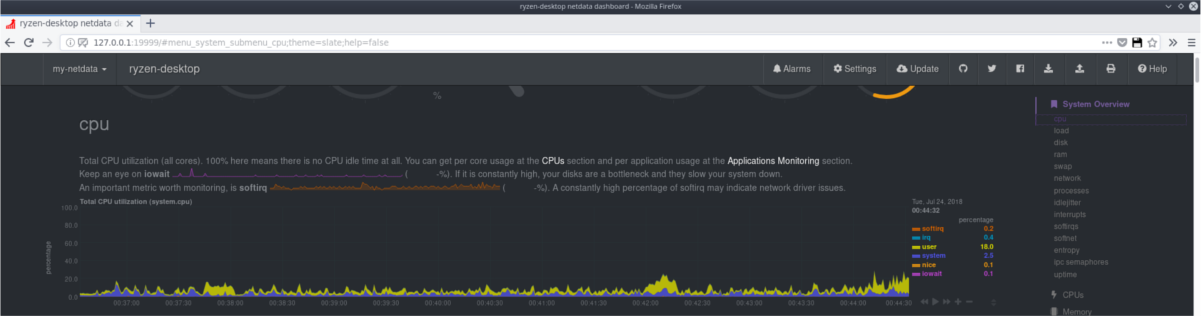
¿Necesita ver el uso de la CPU para el sistema? Mire la barra lateral de la aplicación web Netdata y haga clic en el icono "CPU".
Dentro de las CPU, los datos se dividen en muchossubcategorías, como "utilización", "interrupciones", softirqs, "softnet", "cpufreq" y "cpuidle". Estas categorías muestran diferentes aspectos de cómo funciona el procesador del sistema.
Para el usuario promedio, "Utilización" es la sección que más importa, ya que muestra una lectura detallada de cómo el sistema está utilizando la CPU en general.
Todo está separado por núcleos, lo que garantiza que los usuarios obtengan información detallada sobre cómo está funcionando cada núcleo.
Uso de RAM
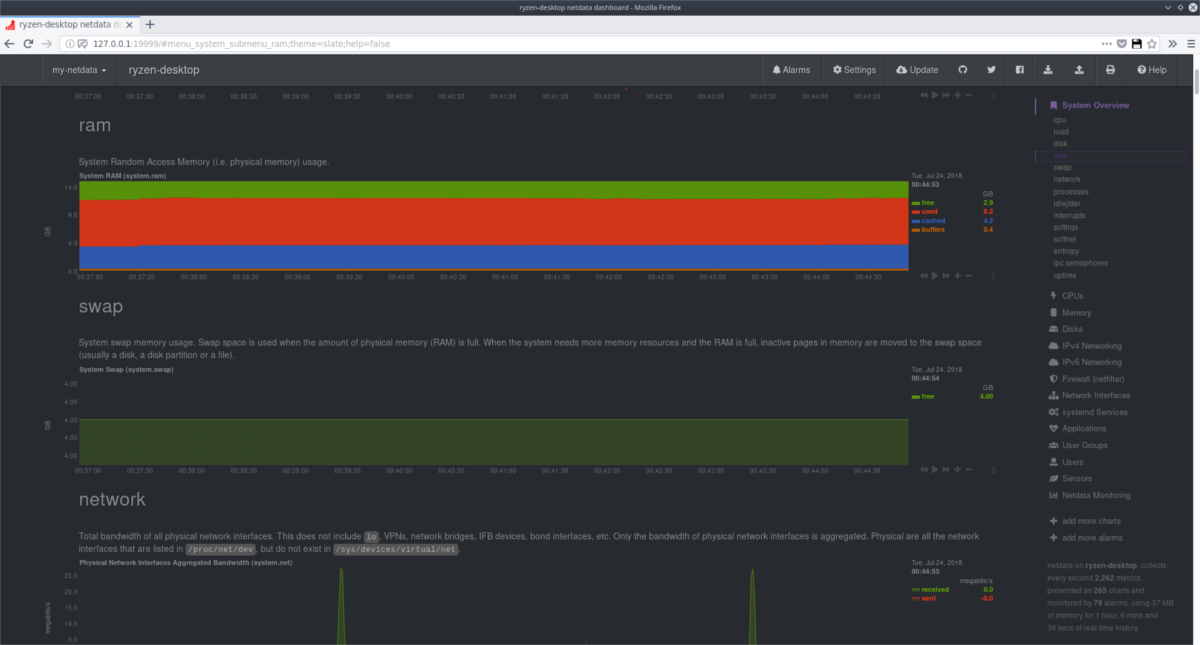
Además del uso de la CPU, muchos usuarios se preocupan poruso de memoria. Quieren saber cómo administra el sistema la RAM, cuál es la cantidad promedio de memoria utilizada, etc. Para acceder a las métricas de Netdata en la memoria del sistema, haga clic en "Memoria" en la barra lateral.
La sección "Memoria" ofrece una lectura en tiempo real de la memoria del sistema en uso, la cantidad de RAM no utilizada e incluso cómo el núcleo de Linux lo está administrando.
Exportar datos
Netdata recopila una gran cantidad de datos útiles y rápidos. Afortunadamente, todas estas métricas se pueden exportar fácilmente (a través de PDF) para su custodia o para usarlas en un informe, etc.
Exportar datos en tiempo real desde la aplicación Netdata es bastante simple. Para hacerlo, visite la interfaz web y haga clic en el icono de impresión para abrir el menú de impresión del navegador.
En el menú de impresión, busque la opción etiquetada "imprimir en archivo" y selecciónela para generar un archivo PDF de los datos.













Comentarios